우리나라 국민은 19세 이상이면 법적으로 성인으로 법적으로 문제가 되지 않는 한 미디어에 대해서 자유로이 이용할 수 있는 권리가 있고 주로 포털을 통해 관련 정보를 검색한다.
하지만 포털에서 위와 같은 내용으로 검색을 하기 위해서는 성인인증이 필요한데, 국내 대표 검색엔진인 네이버는 휴대폰 인증과 아이핀 인증 두 가지 중 편한 방법으로 진행하면 되지만 구글의 경우는 좀 다르다.

구글은 해외에 본사를 둔 기업이기에 본국의 법률과 자사 정책 등이 결합되다 보니 구글 성인 인증 시 다양한 오류로 유저들을 당황하게 하는데, 발생 종류와 해결 방법을 알아보도록 하자.
오류 발생 종류
구글 콘텐츠를 소비하는 장소는 크게 검색, 유튜브, 구글 플레이스토어 3곳으로 크게 나눌 수 있는데, 하나의 계정 사용 시 한번만 인증받으면 모든 곳에서 추가 확인 과정 없이 즉시 사용할 수 있다.
스마트폰과 PC에서 성인 인증 시 발생하는 오류는 다음과 분류된다.

1. 사용자 정보가 올바르게 입력되지 않았습니다.
2. 정보를 다시 확인해 주세요.
3. 성인인증에 실패하였습니다.
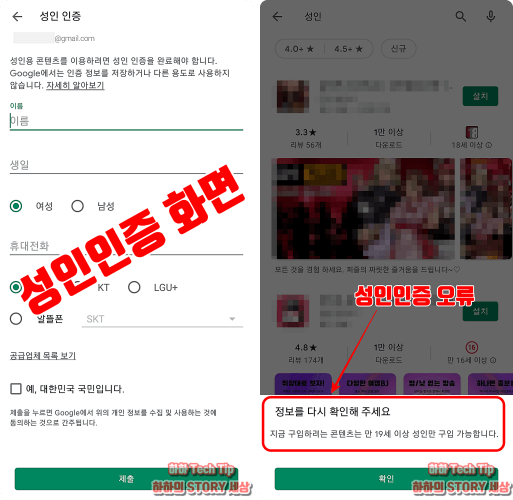
4. 죄송합니다. 잘못된 사용자 정보가 5회 입력되었습니다.
5. 잠시 후 다시 시도해 주세요.
위와 같은 5가지 오류가 발생하는 이유는 개인정보와 스마트폰에 등록된 기록이 서로 달라서 발생하는 원인이 가장 많고 아직 법적 성년이 되지 않거나 정보 오기입 인해서 인증에 실패한다.
오류 해결 방법
성인인증 중 생기는 5가지 오류는 구글 플레이 스토어, 스마트폰, 컴퓨터에서 모두 발생하며, 각 환경에 따라 해결이 가능하니 아래 방법에 따라 진행하면 된다.
구글 플레이 스토어 오류
최신 인기 게임의 경우 현실감, 타격감 등의 재미를 위해 19세 이상 버전만을 출시할 정도로 나이 제한 버전을 따로 출시하는데, 간혹 성인인증 오류로 성인 이하 버전으로 다운받아야 플레이하는 경우 시도해보기 바란다.

1. 환경설정으로 이동 후 애플리케이션을 클릭한다.

2. 휴대폰에 설치된 어플 중 Google Play 스토어를 클릭한다.(설치된 어플이 많다면 우측 상단 검색을 이용하면 쉽게 찾을 수 있다.)
3. 구글 플레이 스토어 사용량 카테고리 중 저장공간을 선택 후 데이터와 캐시 삭제 버튼을 누른다.
4. 성인 인증을 다시 시도한다.
이 방법은 데이터와 캐시 문제로 발생한 오류 및 연결 실패 등을 해결할 수 있다.
컴퓨터 오류
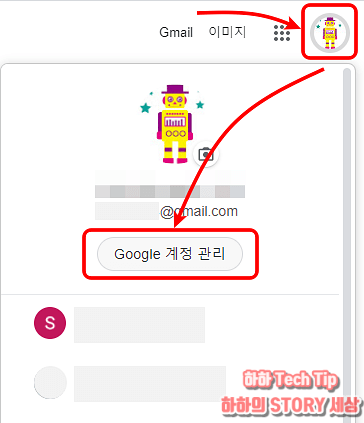
1. 검색창 우측 상단 구글 계정 아이콘을 클릭 후 계정관리를 누른다.

2. 계정 창에서 개인정보 카테고리 선택하고 개인정보란에 기입된 이름, 생년월일, 성별, 연락처 등을 현재 사용중인 정보와 일치하는지 확인하고 다른 게 있다면 수정한다.
3. 수정을 마쳤다면 성인인증을 다시 시도한다.
스마트폰 오류

1. 스마트폰 환경설정을 클릭 후 계정 및 백업 카테고리을 선택한다.
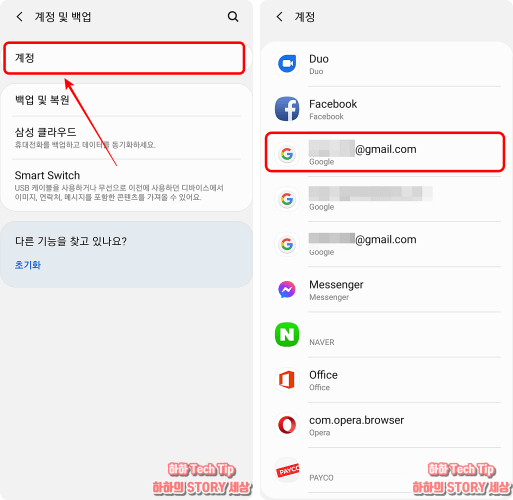
2. 계정 및 백업 창이 나오면 계정 항목으로 이동 후 구글 계정을 선택한다.(만약 구글 계정이 다수라면 인증 대상이 되는 것을 클릭한다.)

3. 계정이 선택되면 Google 계정 누른다.
4. 개인정보 탭을 선택 후 기본 정보 중 이름, 생년월일, 성별, 연락처 등을 수정한다.
5. 성인인증을 다시 시도한다.